Thêm hình mờ nền vào tài liệu Word của bạn

Microsoft Word cho phép bạn thêm hình mờ vào tài liệu của mình. Hình mờ là những hình ảnh hoặc văn bản nhẹ phía sau văn bản thông thường trong tài liệu của bạn.
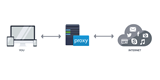
Kết nối với proxy web khá đơn giản. Trong tài liệu này, bạn sẽ tìm hiểu cách kết nối với proxy từ OS X (Mac), Windows hoặc Linux.

Để thiết lập proxy trên OS X, hãy truy cập Tùy chọn hệ thống của bạn. Tiếp theo, nhấp vào "Mạng". Mở khóa cài đặt bằng cách nhấp vào khóa và nhập thông tin đăng nhập của tài khoản quản trị.
Sau khi xác thực, nhấp vào "Nâng cao". Điều này sẽ mở một cửa sổ bật lên với nhiều tab. Nhấp vào tab "Proxy". Đánh dấu vào "Web Proxy (HTTP)" để định cấu hình proxy cho lưu lượng HTTP. Nhập địa chỉ IP của máy ch��� proxy (hoặc tên máy chủ) và cổng mà proxy đang chạy và nếu cần, tên người dùng và mật khẩu.
Nhấp vào "OK" để lưu cài đặt và đóng cửa sổ bật lên. Sau đó, nhấp vào "Áp dụng"; proxy của bạn đã được cấu hình.
Việc thiết lập proxy trên Windows phức tạp hơn một chút, vì các ứng dụng sử dụng các cài đặt riêng cho việc sử dụng proxy. Ví dụ: nếu bạn thiết lập ứng dụng # 1 để sử dụng proxy, ứng dụng # 2 có thể không sử dụng ứng dụng đó. Vì lý do này, bạn nên tham khảo hướng dẫn sử dụng của ứng dụng để tìm hiểu cách định cấu hình proxy. Mặc dù vậy, rất nhiều ứng dụng sử dụng các cài đặt trong Internet Explorer. Nếu bạn đặt proxy trong Internet Explorer, thì Google Chrome chẳng hạn, cũng sẽ sử dụng nó. Một lần nữa, điều này phụ thuộc vào ứng dụng.
Để định cấu hình proxy trong Internet Explorer, hãy mở Internet Explorer và nhấp vào nút "Công cụ". Sau đó, nhấp vào "Tùy chọn Internet". Một số tab sẽ xuất hiện. Nhấp vào tab "Kết nối" và tìm "Cài đặt mạng LAN". Chọn hộp kiểm "Sử dụng máy chủ proxy cho mạng LAN của bạn" để có thể định cấu hình proxy. Nhập địa chỉ IP (hoặc tên máy chủ) của máy chủ proxy trong trường địa chỉ và cổng mà proxy đang chạy trong trường cổng.
Nhấp vào "OK" nhiều lần. Khi bạn quay lại Internet Explorer, proxy đã được thiết lập.
Vì có nhiều bản phân phối Linux, bạn sẽ cần tham khảo hướng dẫn sử dụng cho bản cụ thể mà bạn đang sử dụng. Nếu bản phân phối của bạn không có trong danh sách này, vui lòng tìm kiếm trên web để được hướng dẫn.
Trên Ubuntu, bạn có thể đặt proxy từ GUI hoặc từ dòng lệnh. Chúng ta sẽ thấy làm thế nào chúng ta có thể thiết lập một proxy từ dòng lệnh. Mở /etc/environmenttệp bằng trình soạn thảo văn bản yêu thích của bạn và thêm các dòng sau:
http_proxy="http://ip:port"
https_proxy="http://ip:port"
ftp_proxy="ip:port"
no_proxy="localhost"
Bạn có thể đặt các proxy khác nhau ở đây cho các giao thức khác nhau (HTTP, HTTPS và FTP). Bạn cũng có thể loại trừ các địa chỉ khỏi bị truy cập bằng proxy.
Để định cấu hình proxy trên CentOS, cách tốt nhất để thực hiện việc này là thông qua dòng lệnh. Mở ~/.bash_profiletệp bằng trình chỉnh sửa yêu thích của bạn và thêm các dòng sau:
http_proxy=http://ip:port
export no_proxy=localhost,127.0.0.1,192.168.0.34
export http_proxy
Các http_proxygiá trị là địa chỉ IP hoặc tên máy và cổng của máy chủ proxy. no_proxycho biết địa chỉ nào proxy không nên được sử dụng.
Microsoft Word cho phép bạn thêm hình mờ vào tài liệu của mình. Hình mờ là những hình ảnh hoặc văn bản nhẹ phía sau văn bản thông thường trong tài liệu của bạn.
Outlook và nhiều ứng dụng e-mail khác có một tính năng cho phép bạn gửi e-mail đến nhiều người nhận cùng một lúc bằng cách sử dụng danh sách phân phối. Bằng cách này khi bạn gửi e-mail, bạn chỉ cần đặt tên danh sách phân phối vào hộp Tới:
Luôn có những thứ bổ sung cho nhau. Cho dù đó là ghép nối các loại thực phẩm, kinh nghiệm hay thậm chí là các mối quan hệ cá nhân; một số thứ chỉ hoạt động tốt hơn khi có thứ gì đó khác hỗ trợ nó. Thiết kế web không có gì khác biệt. Có một số kỹ thuật nhất định dựa vào thứ gì đó khác để nó có hiệu quả hoặc thậm chí hoạt động bình thường.
Nếu bạn sử dụng Excel 2007 hoặc 2010, bạn có thể gặp lỗi khi mở Excel hoặc nhấp đúp vào tệp Excel có thông báo Đã xảy ra sự cố khi Gửi lệnh tới Chương trình. Điều này có thể được gây ra bởi một vài điều khác nhau.
Biểu tượng yêu thích là một hình ảnh nhỏ riêng lẻ của một trang web được hiển thị bên cạnh thanh địa chỉ. Tùy thuộc vào trình duyệt, nó cũng xuất hiện trong dấu trang / dấu trang trong thanh công cụ dấu trang và thanh bảng hoặc dưới dạng lối tắt trên màn hình.
Nếu bạn là người dùng Outlook thì bạn có thể tạo phong cách hoặc chủ đề của riêng mình cho các thư email gửi đi của mình chỉ với một vài cú nhấp chuột.
Nếu bạn thích sử dụng Windows Photo Viewer trong Windows 7 nhưng nhận thấy rằng bạn không thể sử dụng nó trong Windows 10 thì đây là cách bạn lấy lại.
Ngày nay, hình thức chơi game phổ biến nhất liên quan đến các trò chơi cũ, cổ điển là sử dụng trình giả lập. Hôm nay chúng tôi sẽ giới thiệu cho bạn một số trình giả lập tốt nhất cho Nintendo DS chạy trên mọi máy tính. Sau đó, tất cả những gì bạn phải làm là tải xuống trình giả lập NDS và các trò chơi và bạn đã sẵn sàng chơi.
Nếu bạn có một phông chữ nhất định mà bạn muốn sử dụng cho tất cả các tài liệu Word của mình, có một cách để làm cho Word sử dụng phông chữ đó theo mặc định mỗi khi bạn bắt đầu một tài liệu mới. Làm theo các bước đơn giản.
Bây giờ chúng ta sẽ đi vào cách ngăn Windows tự động nén tệp của bạn, do đó bạn không cần phải lo lắng về điều này xảy ra nữa.








